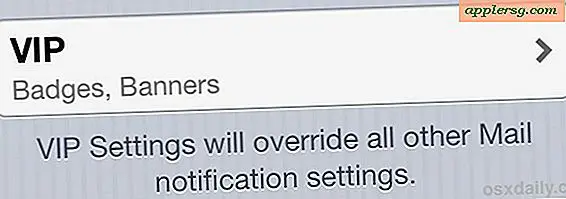So laden Sie Fotos von iCloud auf Mac oder Windows PC einfach herunter

Eine der häufigsten Fragen zur Verwendung von iCloud und iCloud Photo Library ist, wie Sie Fotos aus iCloud herunterladen können, sobald sie dort gespeichert wurden. Dies ist eine täuschend einfache Frage, und wir werden die Komplexität des Herunterladens von Bildern aus der iCloud Photo Library in der Google Fotos-App auf dem Mac, iPhone und iPad beiseite schieben, und stattdessen zeigen wir Ihnen die direkteste Methode ein Bild von iCloud auf einen Computer herunterzuladen, da dies normalerweise das ist, was die Leute machen wollen.
Außerdem zeigen wir Ihnen, wie Sie alle Fotos von iCloud herunterladen, sowie einzelne Bilder oder nur eine Gruppe ausgewählter Fotos.
Sie haben ein Foto auf iCloud und möchten dieses Foto auf Ihrem Mac oder PC herunterladen - ganz einfach, oder? Ja, aber es ist ein bisschen anders, als Sie vielleicht erwarten, wie wir hier in der Walkthrough zeigen werden.
So laden Sie Fotos von iCloud auf Mac OS X oder Windows PC herunter
Haben Sie ein Bild oder mehrere Fotos in iCloud gespeichert und möchten, dass die Raw-Datei lokal auf jedem Mac, Windows PC oder einem anderen Gerät heruntergeladen wird? Hier ist, wie Sie das tun können:
- Öffnen Sie einen Webbrowser und gehen Sie zu iCloud.com und melden Sie sich wie gewohnt mit Ihrer Apple ID an
- Klicken Sie auf das Symbol "Fotos", sobald Sie auf der iCloud-Website angemeldet sind
- Klicken Sie, um ein Foto auszuwählen, das Sie herunterladen möchten
- Wenn das Bild auf den Bildschirm geladen wird, suchen Sie in der oberen rechten Ecke des Webbrowser-Fensters nach einem kleinen Download-Symbol. Es sieht aus wie eine Wolke mit einem Pfeil, der unten aus dem Bild kommt - klicken Sie darauf, um das Foto von iCloud herunterzuladen der Computer
- Wiederholen Sie diese Schritte für weitere Fotos, die Sie von iCloud herunterladen möchten




Und dort haben Sie es, schauen Sie, wo Ihr Webbrowser standardmäßig Bilder herunterlädt und Sie werden Ihr Foto (oder Fotos) dort in ihrer ursprünglichen Auflösung finden, das ist normalerweise der Benutzer-Downloads-Ordner. In unserem Beispiel ist es ein Bild des Grand Canyon:

So laden Sie Fotos von iCloud.com auf einen Computer oder ein Gerät herunter. Dies funktioniert mit jedem Webbrowser gleich. Es spielt also keine Rolle, ob Sie auf einem Mac oder Windows PC, Android oder Linux arbeiten, Sie können die Bilder auf diese Weise von iCloud herunterladen. Dies ist ideal für die offensichtlichen Gründe für den plattformübergreifenden Zugriff, aber auch für den Zugriff auf ein Bild mit hoher Auflösung von einem anderen Computer oder Gerät.
Wie kann ich ALLE Bilder von iCloud herunterladen?
Jetzt weiß ich, was du denkst; Wie können Sie alle Ihre Bilder von iCloud herunterladen? Und warum gibt es auf iCloud Photos keinen "Alle herunterladen" -Button? Und warum können wir nicht über iCloud Drive auf iCloud Photos zugreifen und sie wie bei Dropbox auf einem Computer kopieren? Das sind großartige Fragen und sicherlich auch eine sinnvolle Feature-Anfrage für zukünftige Versionen von iCloud und iCloud Photo Management, aber was wir oben beschrieben haben, ist das, was momentan verfügbar ist (außer Photos und iCloud Photo Library) Bilder, wenn Sie sie von iCloud Photos im Internet erhalten möchten. Hoffentlich wird eine zukünftige Version der iCloud-Website einen einfachen Massen-Download bieten und vielleicht werden wir vergleichbare Funktionen auch in den Fotos-Apps von Mac OS X und iPhone bekommen.
So können Sie ALLE Fotos von iCloud auf Mac oder PC herunterladen :
- Gehen Sie zu iCloud.com und loggen Sie sich wie gewohnt ein und gehen Sie dann wie gewohnt zu "Fotos"
- Wählen Sie das Album "Alle Fotos"
- Scrollen Sie ganz nach unten zum Album Alle Fotos und klicken Sie oben in der iCloud-Fotogalerie auf die Schaltfläche "Fotos auswählen"
- Halte die Shift-Taste gedrückt und klicke auf das allerletzte Bild im Album. Dies sollte jedes Foto im Album "Alle Fotos" auswählen, wie in der iCloud-Foto-Leiste angezeigt wird: "WXYZ-Elemente ausgewählt"
- Wählen Sie nun mit allen in iCloud Photos ausgewählten Fotos den blauen "Download" -Button oben in der iCloud-Fotogalerie aus
- Bestätigen Sie, dass Sie alle ausgewählten Fotos herunterladen möchten (dies können Hunderte oder Tausende sein) und klicken Sie auf "Download"

Dies lädt die Anzahl der Bilder über den Browser herunter, genau wie das Herunterladen einer anderen Datei. Dies bedeutet, dass die Fotos wahrscheinlich in Ihrem Downloads-Ordner landen, es sei denn, Sie legen die Downloads fest, um sie an einen anderen Ort zu verschieben.
Leider gibt es derzeit keine "Alle auswählen" - oder "Alle herunterladen" -Schaltflächen in iCloud Photos im Web, aber Sie können den Shift + Klick-Trick verwenden, um alle Fotos selbst auszuwählen. Dies ist die einzige Möglichkeit, alle Fotos von iCloud herunterzuladen. Es erfordert also ein wenig manuellen Aufwand, aber es funktioniert.
Es gibt natürlich auch andere Möglichkeiten, Bilder mit voller Auflösung von iCloud herunterzuladen, aber sie erfordern die Verwendung der iCloud Photo Library-Funktion sowie der Fotos-Apps in Mac OS X oder iOS, wodurch sie für Windows-Benutzer oder von Windows nicht zugänglich sind Windows-basierter Zugriff Und ja, die iCloud Photo Library soll automatisch Fotos verwalten und verarbeiten, wenn Sie den Dienst nutzen, sie in iCloud hochladen und sie dann bei Bedarf herunterladen - aber für diejenigen, die eine große Bilderbibliothek haben oder weniger als stellar Internetzugang kann es mühsam oder sogar unzuverlässig sein. Darüber hinaus kann die Funktion zu einer übermäßigen Datennutzung sowohl mit einer Breitbandverbindung als auch mit dem lokalen Gerätespeicher führen, und es gibt einige andere merkwürdige Aspekte, die das Feature für bestimmte Benutzersituationen schwierig machen können (für mich persönlich mag ich direkte Dateien) Zugang zu meinen Fotos in ihrem ursprünglichen Format, ohne auf das Herunterladen des Originals angewiesen zu sein, vielleicht bin ich in dieser Hinsicht altmodisch).
So laden Sie alle iCloud Photos auf Windows PC herunter
Windows-Benutzer haben eine andere Option, indem sie die iCloud-Software auf Windows-PC herunterladen und installieren und dann die Fotos aus dem Datei-Browser kopieren. Dieser Vorgang wird in Windows 10 unten beschrieben.
- Installieren und konfigurieren Sie die iCloud Sync Software auf Ihrem Windows PC, Sie können sie hier von Apple herunterladen
- Nachdem iCloud für Windows installiert wurde, suchen Sie und wählen Sie "iCloud Photos" aus dem Windows-Datei-Explorer
- Wählen Sie "Download Fotos und Videos" in der Datei Explorer Navigationsleiste
- Wählen Sie das Datum oder die Jahre der Bilder, die Sie herunterladen möchten, wenn Sie gefragt werden, wählen Sie alle Jahre, wenn Sie alle Bilder erhalten möchten
- iCloud lädt die Fotos herunter, die Sie zum Herunterladen ausgewählt haben. Die Bilder werden zu \ Pictures \ iCloud Pictures \ Downloads \
Das Herunterladen von Fotos von iCloud auf Windows PC kann eine Weile dauern, abhängig von der Geschwindigkeit der Internetverbindung und der Anzahl der Bilder, die Sie von iCloud herunterladen.
Dieser Prozess bietet eine Alternative für Windows-Benutzer, die alle Fotos von iCloud auf Windows-PC herunterladen möchten. Danke an die verschiedenen Kommentatoren einschließlich Remi und Nick, die diesen Prozess als effektiv bestätigt haben.
Was ist mit dem Herunterladen von Bildern aus iCloud-Backups oder iTunes-Backups?
Wie Sie vielleicht wissen, sind iCloud-Backups von der iCloud Photo Library getrennt. Wenn Sie ein iPhone oder iPad auf iCloud sichern, möchten Sie möglicherweise direkten Zugriff auf diese Bilder haben, aber so funktionieren iCloud-Backups nicht. Stattdessen kommen sie als komplettes Backup-Paket des gesamten Geräts an. Auf diese Weise können Sie auch Fotos von iCloud- und iTunes-Backups von einem iPhone, iPad oder iPod touch erstellen, aber Sie müssen im Fall von iCloud entweder ein Gerät mit dieser Sicherung wiederherstellen oder ein Drittanbieter-Tool verwenden wenn das Backup mit iTunes gemacht wurde. Wenn Sie daran interessiert sind, können Sie hier mehr über das Wiederherstellen von Fotos aus iPhone-Backups erfahren, aber es ist ein ganz anderer Prozess als das oben beschriebene Verfahren zum einfachen Herunterladen von Bildern von iCloud.com im Internet.

Kennen Sie eine weitere einfache Möglichkeit, Fotos von iCloud herunterzuladen? Vielleicht kennen Sie eine Methode, um all Ihre Bilder oder eine Gruppe von Bildern in ihrem ursprünglichen Format und ihrer Größe von iCloud auf einen Computer zu übertragen. Teilen Sie uns Ihre iCloud Fototricks in den Kommentaren mit!